Publicitate
Aflați că hotspot-ul dvs. iPhone nu funcționează? Nu esti singur. Din păcate, problemele de rețea sunt o problemă comună în lumea conectării la smartphone-uri.
Dacă iPhone-ul dvs. nu a reușit să activeze hotspot-ul personal, hotspot-ul dvs. iPhone nu poate fi descoperit sau întâmpinați alte probleme de hotspot, continuați să citiți. Vom analiza cum să remediați conectarea pe iPhone.
1. Asigurați-vă că conectarea sigură este activată
Pare evident, dar sunteți sigur că ați activat conectarea în setările iPhone-ului dvs.? Chiar dacă a fost activat anterior, s-ar putea să-l fi dezactivat din greșeală prin intermediul Centrului de control, sau poate o actualizare iOS a oprit-o fără a ști. Dacă nu este activat, hotspot-ul dvs. iPhone nu va putea fi descoperit.
Pentru a verifica dacă hotspotul dvs. personal este activat, mergeți la Setări> Mobil> Hotspot personal și asigurați-vă că comutarea este în Pe poziţie. Ar trebui să vedeți un mesaj dedesubt care spune Acum Descoperiți, împreună cu numele rețelei dvs. de hotspot. Dacă nu a fost activat, asigurați-vă că știți
modul de utilizare a funcției hotspot Cum să utilizați funcția Hotspot pe iPhoneIPhone-ul dvs. are o caracteristică hotspot care vă permite să partajați datele mobile cu orice dispozitiv. Iată cum să începeți să o utilizați. Citeste mai mult în primul rând, de asemenea.(Notă: Numele hotspot-ului reflectă exact dispozitivul dvs. Pentru a schimba numele, trebuie să vă îndreptați către Setări> General> Despre> Nume.)
În timp ce vă aflați în setările de hotspot, merită să vă asigurați că parola dvs. hotspot este corectă. Puteți modifica parola hotspot apăsând pe Parola Wi-Fi.
2. Dacă Setările de conectare nu sunt disponibile

Din motive care nu sunt întotdeauna clare, unii operatori dezactivează conectarea pe dispozitivele lor. Problema este cea mai răspândită la dispozitivele blocate pe care le-ați cumpărat direct de la magazinul unui transportator, dar se poate întâmpla și pe telefoane și tablete deblocate.
Această problemă se manifestă în mai multe moduri. S-ar putea să descoperiți că opțiunea de conectare este complet închisă în meniul Setări sau puteți vedea un mesaj pe ecran care citește Pentru a activa hotspotul personal pe acest cont, contactați [transportatorul]. Adesea, pe lângă ea va exista și o roată rotativă.
Uneori, o căutare rapidă în întrebările frecvente ale operatorului dvs. de transport va rezolva problema. Soluția poate fi la fel de simplă ca trimiterea unui SMS către operatorul dvs. pentru a activa setarea.
Datele care lipsesc de la APN pot fi de asemenea vinovate. Dacă știți codurile, le puteți adăuga accesând Setări> Celular> Opțiuni de date celulare> Rețea celulară> Setări APN.
Cu toate acestea, în unele ocazii, operatorul ar fi putut dezactiva permanent opțiunea din contul dvs. Pentru mai multe informații, va trebui să contactați echipa de suport a transportatorului dvs. și să ridicați problema cu aceștia.
3. Ciclă-ți dispozitivul
Merită întotdeauna să urmați sfaturile vechi de a vă opri dispozitivul și să le porniți din nou dacă hotspotul dvs. iPhone nu funcționează. Pentru o soluție mai rapidă, puteți încerca să activați modul avion. Activați-l, așteptați 10 secunde, apoi dezactivați-l din nou.
De asemenea, ar trebui să încercați să alimentați dispozitivul la care încercați să vă conectați la hotspotul dvs. iPhone. Nu uitați, problema ar putea fi cu celălalt dispozitiv, mai degrabă decât cu iPhone.
4. Încercați o metodă de conectare diferită


Cei mai mulți oameni presupun că pentru a utiliza un hotspot personal, trebuie să utilizați o conexiune Wi-Fi. Nu este adevarat. Puteți utiliza, de asemenea, Bluetooth sau chiar un cablu USB de încredere pentru a realiza conexiunea.
Încercând metode alternative de conectare la hotspot, puteți exclude (sau stabili!) O problemă cu hardware-ul Wi-Fi al telefonului. Pentru a utiliza o metodă de conectare diferită, va trebui totuși să activați hotspotul personal la Setări> Mobil> Hotspot personal.
Dacă încercați să utilizați Bluetooth, trebuie să vă asociați iPhone-ul cu computerul sau dispozitivul mobil cu care încercați să partajați hotspotul. Pe un iPhone, asta înseamnă că trebuie să mergi Setări> Bluetooth și atingeți numele dispozitivului respectiv.
Procesul de pe celălalt dispozitiv va fi specific sistemului de operare. Consultați manualul sau consultați ghidul nostru privind conectarea dispozitivului dvs. mobil la un computer cu Bluetooth Cum să vă conectați telefonul mobil la un computer folosind BluetoothAveți nevoie să vă conectați telefonul mobil la un computer folosind Bluetooth? Iată cum puteți configura o conexiune Bluetooth și transferul fișierelor. Citeste mai mult pentru mai multe îndrumări. Dacă este prima dată când conectați celălalt dispozitiv, poate fi necesar să parcurgeți un proces de verificare PIN.
Utilizarea unui cablu USB pentru a vă conecta la un hotspot este la fel de simplă precum conectarea telefonului la un computer și selectarea hotspot-ului din lista rețelelor disponibile. De asemenea, USB beneficiază de cel mai rapid tip de conexiune. Dacă viteza este importantă pentru tine, aceasta este cea mai bună soluție.
5. Resetați setările rețelei
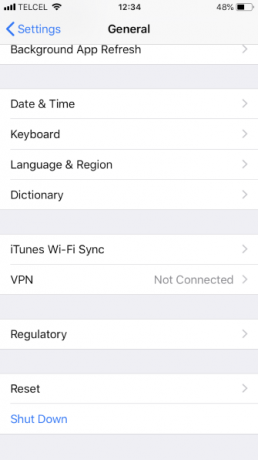

iOS oferă un mod integrat de a șterge datele utilizatorului și de a restabili setările la valorile implicite din fabrică. Cu toate acestea, puteți adopta, de asemenea, o abordare mai granulară eliminând doar anumite tipuri de date.
În cazul în care hotspotul personal al iPhone-ului dvs. nu funcționează, trebuie doar să ștergeți setările rețelei. Pentru a face acest lucru, mergeți la Setări> General> Resetare> Resetare Setări rețea. Va trebui să introduceți parola dvs. înainte ca telefonul să vă permită să continuați.
Procesul de resetare va elimina toate setările Wi-Fi și ale operatorului și va șterge numele iPhone personalizat. Acest lucru vă va oferi o ardezie necompletată pentru a vă asigura că nu a existat o setare eronată de rețea care să provoace problema hotspot.
6. Deconectați-vă de pe iCloud


Unii oameni au mai susținut că deconectarea din contul dvs. iCloud poate rezolva un hotspot personal care nu funcționează. Nu este clar de ce procedând astfel ar rezolva o problemă de rețea, dar merită să vă fotografiați dacă nimic nu a rezolvat-o.
Pentru a vă deconecta din contul dvs. iCloud, accesați Setări> [Nume utilizator]> Deconectare. Asigurați-vă că vă conectați din nou în contul dvs. pentru a reactiva serviciile.
7. Resetați-vă iPhone-ul
Soluția cu ultimul șanț este să ștergeți sistemul de operare - împreună cu toate datele utilizatorului dvs. - și resetați întregul iPhone Cum să resetați din fabrică iPhone și iPadVă întrebați cum să resetați din fabrică iPhone-ul sau iPad-ul? Iată cum puteți face copii de rezervă, resetare și restaurare cu ușurință a datelor dispozitivului dvs. iOS. Citeste mai mult .
Poti sa te duci la Setări> General> Resetare> Ștergeți tot conținutul și setările pentru a începe procesul. În mod alternativ, puteți obține același rezultat și utilizând iTunes. Deschideți aplicația pe computer și navigați la [Nume iPhone]> Rezumat> Restaurare iPhone. Asigurați-vă că sunteți backup pentru iPhone înainte de a face acest lucru, astfel încât să nu pierdeți nimic.
Accesați un centru de service Apple Înainte
Dacă toate celelalte nu reușesc, puteți să vă îndreptați către un magazin Apple (sau furnizor de servicii autorizat) și să faceți echipa să arunce o privire. Este posibil să vă confruntați cu o problemă hardware. Dacă sunteți așa, nicio sumă de joc cu setările sau tipurile de conexiune nu vă va rezolva incapacitatea de a vă conecta la un hotspot iPhone.
Pentru a vă reduce încrederea în funcția de hotspot mobil, aruncați o privire cum să găsești acces Wi-Fi gratuit aproape oriunde Cum să găsești acces la internet Wi-Fi gratuit nelimitat aproape oriundeNu este nimic mai bun decât să marchezi Wi-Fi gratuit. Iată câteva modalități de a găsi Wi-Fi gratuit nelimitat, indiferent de locul în care vă aflați. Citeste mai mult . Pentru mai mult ajutor la rezolvarea problemelor de pe iPhone, aflați despre probleme pe care le puteți rezolva folosind modul DFU 5 probleme pe iPhone pe care le puteți remedia folosind modul DFUModul DFU este o opțiune ascunsă în iPhone care vă permite să vă recuperați de la probleme grave. Iată ce poate rezolva DFU și cum să îl folosești. Citeste mai mult .
Dan este un expat britanic care trăiește în Mexic. Este editorul pentru site-ul surorii MUO, Blocks Decoded. În diferite momente, a fost redactor social, redactor creativ și redactor financiar pentru MUO. Îl poți găsi pe site-ul show-ului de la CES din Las Vegas în fiecare an (oameni de PR, ajungeți!), Iar el face multe site-uri din culise...
